Întrebare
Problemă: Cum se remediază BSOD SYSTEM_SERVICE_EXCEPTION (KS.SYS) pe Windows?
Folosesc un laptop de câțiva ani și până acum am rămas pe Windows 8. Prietenul meu mi-a recomandat să-l fac upgrade la Windows 10, ceea ce mi s-a părut o idee grozavă. Cu toate acestea, actualizarea nu rulează corect pentru mine. După aceea, programe precum Skype nu funcționează, rezultând un ecran albastru al morții care spune SYSTEM_SERVICE_EXCEPTION (KS.SYS). Am încercat remedieri la care mă pot gândi, dar nimic nu a funcționat. Se pare că am nevoie de ajutorul profesioniștilor. Ai vreo idee? Aș aprecia orice ajutor!
Răspuns rezolvat
SYSTEM_SERVICE_EXCEPTION (KS.SYS) este un fișier de bibliotecă CSA al nucleului Windows, care este direct legat de o cameră video. Acest tip de eroare, în special, apare pe laptop-urile cu camere web integrate și sisteme HP.[1]
SYSTEM_SERVICE_EXCEPTION (KS.SYS) a apărut cu mult timp în urmă, dar nu a fost încă rezolvat complet. Deși nu există atât de mulți utilizatori care au această problemă, am primit mai multe rapoarte, ceea ce este un semnal că ar putea deveni mai frecvent din cauza modificărilor sistemului Windows și a actualizărilor ocazionale.[2]
Marea majoritate a erorilor BSOD care apar în zilele noastre sunt legate de actualizările Windows 10, dar eroarea SYSTEM_SERVICE_EXCEPTION (KS.SYS) nu este de acest fel. De obicei, începe să apară imediat după actualizarea Skype (în special versiunea 6.14). Din anumite motive, actualizarea provoacă incompatibilitate între sistem și driverele camerei video. Din fericire, este ușor să remediați această eroare urmând instrucțiunile de mai jos. 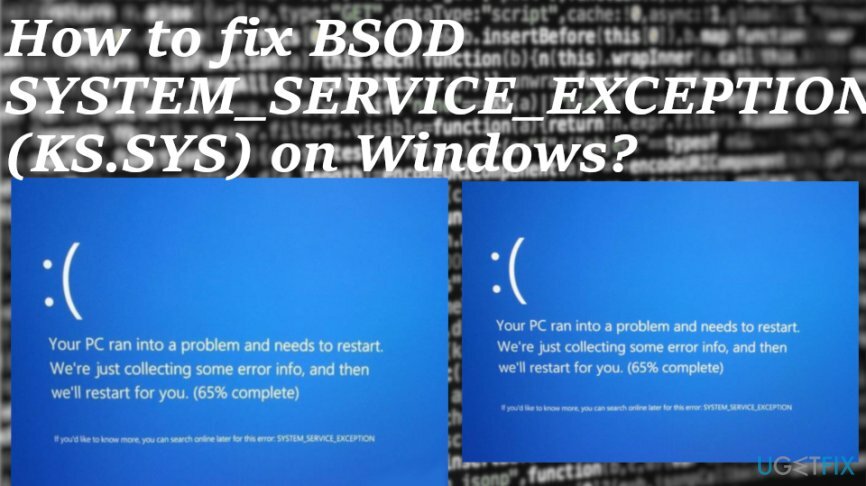
În majoritatea cazurilor, această eroare legată de KY.SYS apare atunci când computerul repornește și în timp ce încearcă să folosească o anumită funcție. Eroarea SYSTEM_SERVICE_EXCEPTION poate livra aceste mesaje:
A fost detectată o problemă și Windows a fost oprit pentru a preveni deteriorarea computerului. Problema pare să fie cauzată de următorul fișier: Ks.sys.
🙁 PC-ul a întâmpinat o problemă și trebuie să repornească. Colectăm doar câteva informații și apoi vom reporni pentru tine. Dacă doriți să aflați mai multe, puteți căuta online mai târziu această eroare: ks.sys.
STOP 0x0000000A: IRQL_NOT_LESS_EQUAL – ks.sys
Posibile remedieri ale erorilor SYSTEM_SERVICE_EXCEPTION (KS.SYS).
Pentru a repara sistemul deteriorat, trebuie să achiziționați versiunea licențiată a Reimaginează Reimaginează.
Este important de menționat că fișierul SYSTEM_SERVICE_EXCEPTION (KS.SYS) nu poate fi șters sau modificat deoarece este una dintre componentele sistemului Windows.
De foarte multe ori erorile de sistem precum BSOD SYSTEM_SERVICE_EXCEPTION (KS.SYS) indică faptul că sistemul dumneavoastră are nevoie de optimizare. Este posibil să existe unele probleme cu registrele, pornirea, memoria cache și chiar fișierele corupte sau infectate.[3] Prin urmare, primul lucru pe care ar trebui să-l încercați este să instalați un instrument profesional de optimizare și să îl executați. Vă recomandăm cu căldură utilizarea ReimagineazăMacina de spalat rufe X9.
Reveniți versiunea anterioară a Skype
Pentru a repara sistemul deteriorat, trebuie să achiziționați versiunea licențiată a Reimaginează Reimaginează.
După cum am menționat deja, acest BSOD poate fi declanșat de actualizarea Skype. Apoi, este de la sine înțeles că revenirea la versiunea anterioară de Skype poate ajuta la remedierea erorii SYSTEM_SERVICE_EXCEPTION (KS.SYS). Pentru asta, trebuie să:
- Clic start butonul (colțul din stânga jos) – Panou de control – Adăugați/Eliminați programe (Windows 7, XP).
- Faceți clic dreapta pe Pictograma Windows (colțul din stânga jos) – Panou de control – Dezinstalează un program sub Programe (Windows 8/10).
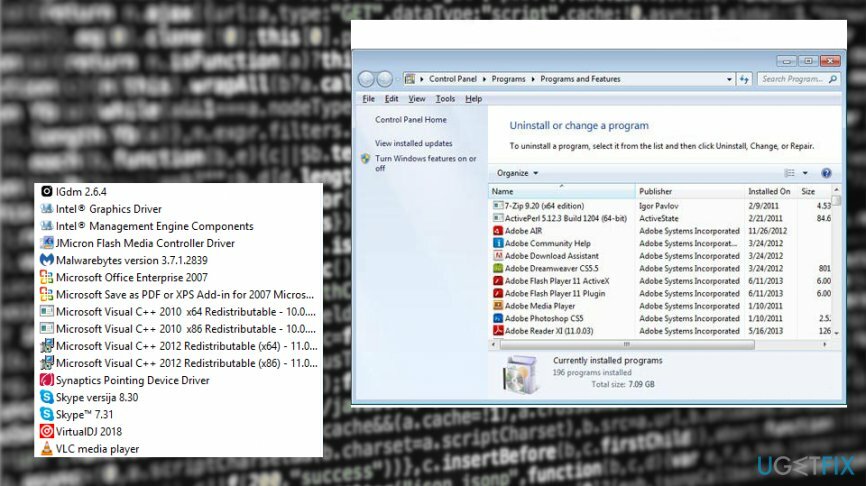
- Găsiți versiunea de Skype pe care o utilizați în prezent, faceți clic pe ea și selectați Dezinstalează.
- Reporniți dispozitivul.
- Sperăm să vă amintiți care a fost versiunea anterioară de Skype (probabil Skype 6.14). Dacă o faceți, căutați descărcarea acestuia pe Internet. Asigurați-vă că îl descărcați dintr-o sursă de încredere și verificați dacă nu este inclus cu alt software terță parte.
Activați driverul generic pentru webcam HP
Pentru a repara sistemul deteriorat, trebuie să achiziționați versiunea licențiată a Reimaginează Reimaginează.
Dacă nucleul SYSTEM_SERVICE_EXCEPTION (KS.SYS) BSOD este unitățile webcam HP, atunci vă recomandăm să dezinstalați driverele și să lăsați sistemul să le execute automat pe cele generice.
- Clic start, tip Manager de dispozitiv în caseta de căutare și apăsați introduce (Windows 7, XP).
- Faceți clic dreapta pe Pictograma Windows (colțul din stânga jos) și selectați Manager de dispozitiv (Windows 8/10).
- Găsi Imagistica dispozitiv din listă și extindeți-l.
- Aici localizați Driverele de dispozitiv HP, faceți clic dreapta pe ele și selectați Dezinstalează.
- După care, reporniți dispozitivul.
- Acum sistemul Windows va activa automat driverele generice
Actualizați sistemul de operare Windows
Pentru a repara sistemul deteriorat, trebuie să achiziționați versiunea licențiată a Reimaginează Reimaginează.
- Mergi la Setări, Actualizare și securitate, Actualizare Windows.
-
Verifică pentru actualizări și permiteți finalizarea procesului prin repornire, dacă este necesar
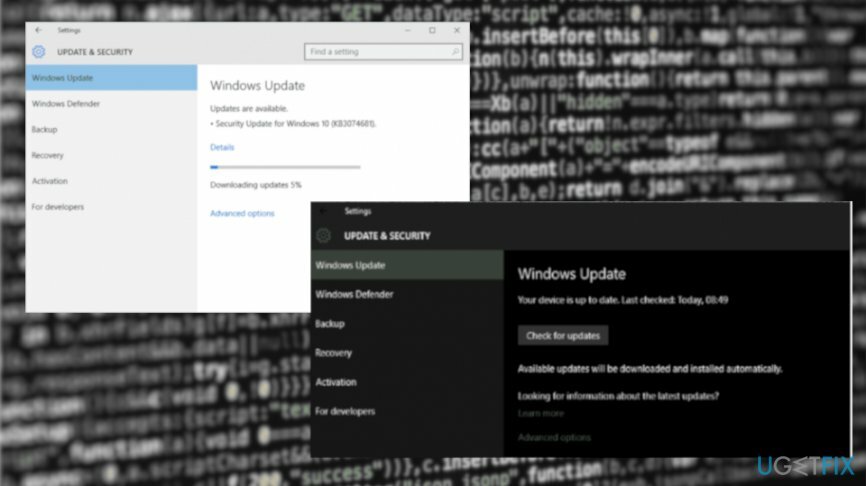
Actualizați driverele generale pentru a remedia eroarea BSOD SYSTEM_SERVICE_EXCEPTION (KS.SYS)
Pentru a repara sistemul deteriorat, trebuie să achiziționați versiunea licențiată a Reimaginează Reimaginează.
- Navigheaza catre Panou de control – Hardware și sunet, Manager dispozitive
- Clic Sunet, video și controlere și Click dreapta
- Apoi selectați Actualizați software-ul driverului
- Alege orice cameră web pe care o ai și apoi Actualizați
- Reporniți pentru a salva toate modificările.
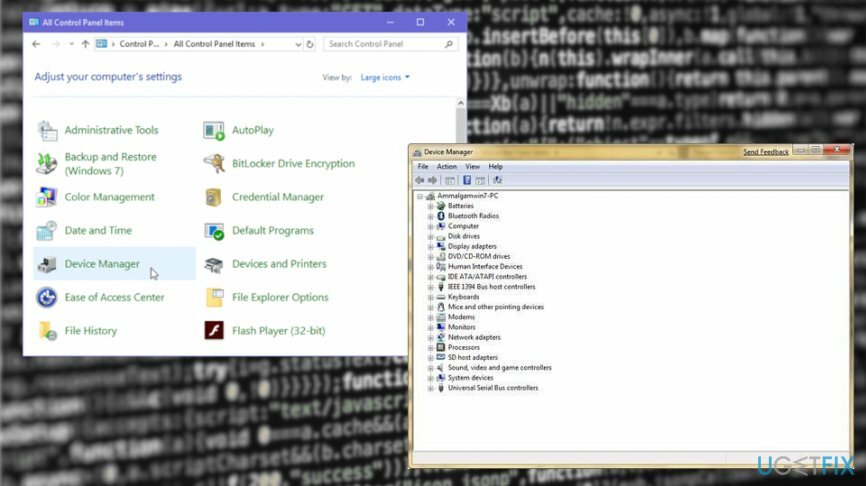
Reparați automat erorile
Echipa ugetfix.com încearcă să facă tot posibilul pentru a ajuta utilizatorii să găsească cele mai bune soluții pentru eliminarea erorilor lor. Dacă nu doriți să vă luptați cu tehnicile de reparații manuale, vă rugăm să utilizați software-ul automat. Toate produsele recomandate au fost testate și aprobate de profesioniștii noștri. Instrumentele pe care le puteți utiliza pentru a remedia eroarea sunt enumerate mai jos:
Oferi
fa-o acum!
Descărcați FixFericire
Garanție
fa-o acum!
Descărcați FixFericire
Garanție
Dacă nu ați reușit să remediați eroarea utilizând Reimage, contactați echipa noastră de asistență pentru ajutor. Vă rugăm să ne comunicați toate detaliile pe care credeți că ar trebui să le cunoaștem despre problema dvs.
Acest proces de reparare patentat folosește o bază de date de 25 de milioane de componente care pot înlocui orice fișier deteriorat sau lipsă de pe computerul utilizatorului.
Pentru a repara sistemul deteriorat, trebuie să achiziționați versiunea licențiată a Reimaginează instrument de eliminare a programelor malware.

Pentru a rămâne complet anonim și pentru a preveni ISP-ul și guvernul de la spionaj pe tine, ar trebui să angajezi Acces privat la internet VPN. Vă va permite să vă conectați la internet în timp ce sunteți complet anonim, prin criptarea tuturor informațiilor, prevenirea urmăritorilor, reclamelor, precum și conținutul rău intenționat. Cel mai important, vei opri activitățile ilegale de supraveghere pe care NSA și alte instituții guvernamentale le desfășoară la spatele tău.
Circumstanțele neprevăzute se pot întâmpla în orice moment în timpul utilizării computerului: acesta se poate opri din cauza unei întreruperi de curent, a unui Ecranul albastru al morții (BSoD) poate apărea sau actualizări aleatorii ale Windows pot apărea mașina atunci când ați plecat pentru câteva minute. Ca urmare, temele dvs. școlare, documentele importante și alte date s-ar putea pierde. La recupera fișiere pierdute, puteți utiliza Data Recovery Pro – caută prin copiile fișierelor care sunt încă disponibile pe hard disk și le recuperează rapid.